关♥生活,关注互联网。
开发WP7应用的方法
Windows Phone 7号称应用数量11500 开发者3.6万,开发工具已经被下载150万次;WP7用户平均每周下载应用12个,本周新增开发者1200名…看了这些数据不知你是否有些心动了呢?反正哥是有些不淡定了,乘着放假没事折腾了一番。虽然拥有一架wp7设备到目前还只是小小滴梦想。。。不过没有设备不应该算问题撒,别拿自己不当Developer!
开发工具:
首先介绍一下本文中,开发WP7(Windows Phone7)应用所使用的工具:Visual Studio 2010(下载链接) 和 Silverlight for Windows Phone(下载链接)同时还需要Windows Phone 7 developer toolkit,就在同一页面,躲在下方的那个家伙。
准备好这些工具以后,就可以开始开发我们的应用了,这里要做的是一个功能比较简单的停表应用,当然你可以在此基础上发挥自己的聪明才智,折腾出更多的实用功能或者更精美的界面。这里只是介绍一下制作应用的大致流程,所以为完善的地方还望见谅咯。
搭建框架:
先介绍下如何完成新应用的框架 – 在 Visual Studio 新建项目中选择 Windows Phone Application ,这里利用自带的模板,如下图:
实际上这已经可以算做一个应用了。虽然只是运行在模拟器中,却已具备一些基本的功能,如下图! 第一个是默认界面的截图,可以看到默认的标题和应用的起始页面。模拟器中包含了真实设备所具有的按键功能。比如,当点击中间的 “windows” 图形按钮,会展现手机的起始界面,这儿只有一个IE图标(图2)。再点击IE图标旁边的导航按键就可以看见第三个截屏——展示了手机已有的应用,当然也包括我们正在创建的计时器啦。最后一张截屏展示的是点击搜索按钮后的语音搜索功能。怎么样?Visual Studio中的模拟器够给力吧。如此直观的展示开发产品的界面和功能,相信能为你的开发工作减轻不少负担。
从简单入手 – 应用名称和标题
回到 Visual Studio, 可以看到类似DW中的设计模式和代码模式的两种显示,在设计模式中可以通过点击模拟器中的应用界面,在右下角显示并修改对应控件的属性,比如这里要做的是一个停表小应用,就直接把title设置为“The Stopwatch”
同时,我们也应该对“Name”一栏进行修改,这里的名称将会显示在手机应用列表中。在“solutions explorer”中单击方案名,在弹出的属性设置页面中修改“deployment options”和“title options”中的title,如下图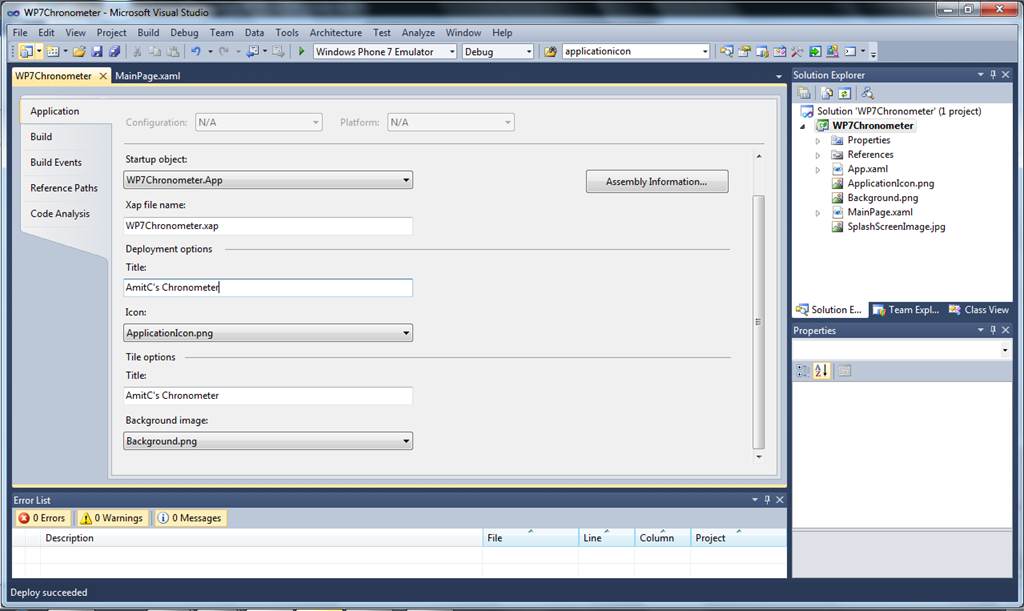
重新编译并运行,就可以看到上一步所作的修改了
通过VS开发WP7应用还是挺方便的哈,毕竟都是微软家的儿子。。
到这一步我们已经完成了整个应用的框架部分。
创建时间显示界面
进入核心功能的开发阶段,这里将使用 “DD:HH:MM:SS:mmm”的格式来显示时间。
通过 View → Toolbox 打开控件工具栏,其中包含所有当前可选的控件。
选择“Textbox”控件作为主显示(双击即可)。然后是属性设置,这里将默认显示内容设为00:00:00:000 字体大小设为64,按需要拖动调整控件的位置和尺寸,一切都是那么滴河蟹,让我回忆起大二学Delphi的情景。
接下来要添加的是启动计时器和暂停即时的按钮,P两个合适的jpg图片文件罢。。通过 “Project.Add Existing Item…” 将图标文件添加到项目中去
拖入按钮控件。。。
我们希望将之前做的图片作为按钮,只需修改XAML 文件,将其中 <Button /> 标签中的内容部分用“<Image>图片信息<Image />”来替换即可,
这样,我们就完成了应用的皮肤部分,接下来就要给它安上骨肉,也就是功能代码。
停表的功能代码
点击计时按键的时候进行初始化的代码:
添加功能代码的方法和Delphi中很想,双击按钮控件,敲入代码balabala….
引用基础类(简称鸡肋)
定义变量
计时/停止控制
返回参数
大功告成!
在模拟器中运行的截图:
感慨一番
就个人所接触的开发工具和开发方法。相比较Android应用的开发环境,WP7应用的开发入门还算简单,工具使用起来容易上手,起码用Visual Studio是这样的,也比较直观。有点像设计模式和代码模式下做网页的差别,至于哪种比较好,那就仁者见仁智者见智了。
这里有个比较完善的停表应用,有兴趣的可以此为标杆,尝试编码实现这样一个应用。
如果觉得这样的开发太繁琐,你所开发的应用不需要如此复杂的功能,也可以试试这个不编程也开发 无代码开发Windows Phone 7应用工具。

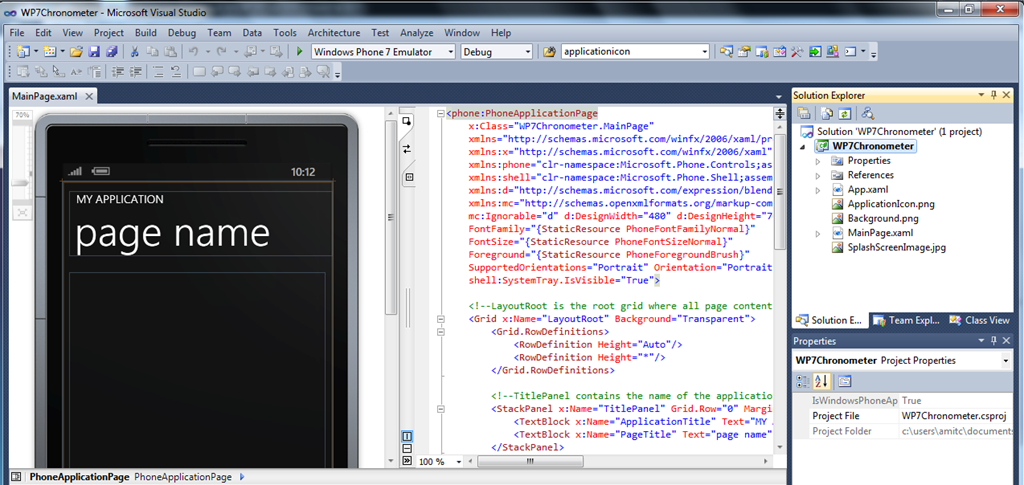
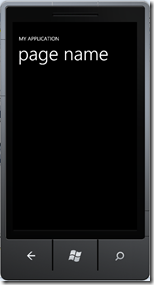
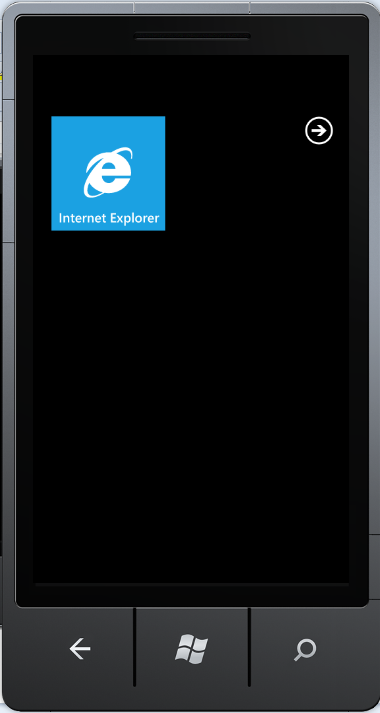
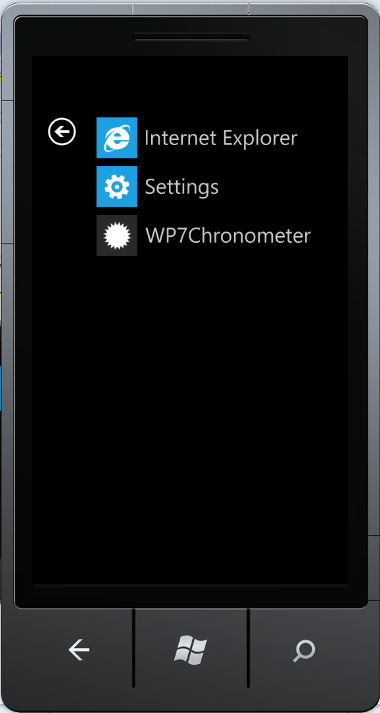
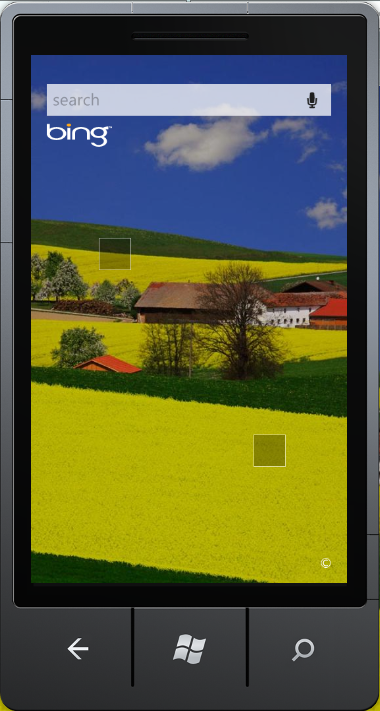


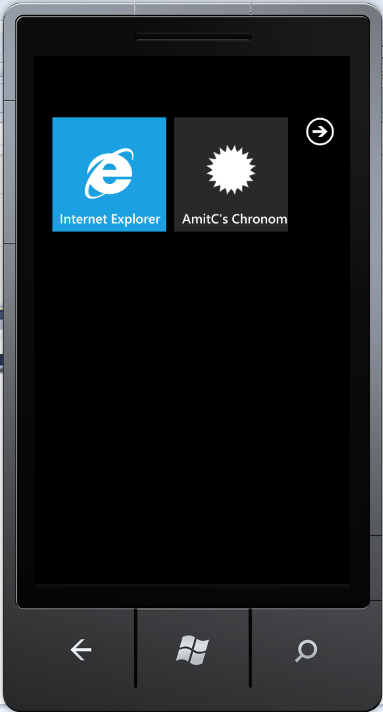
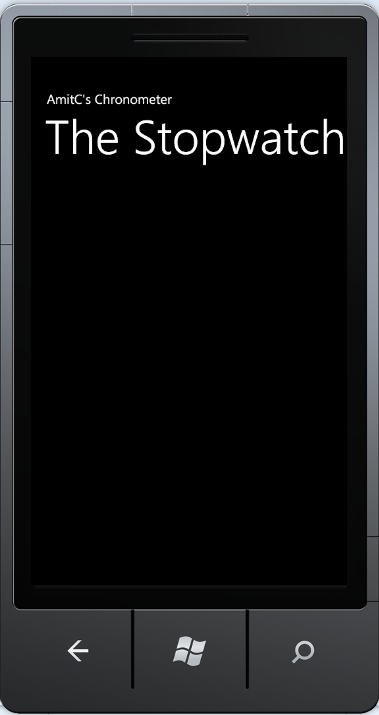
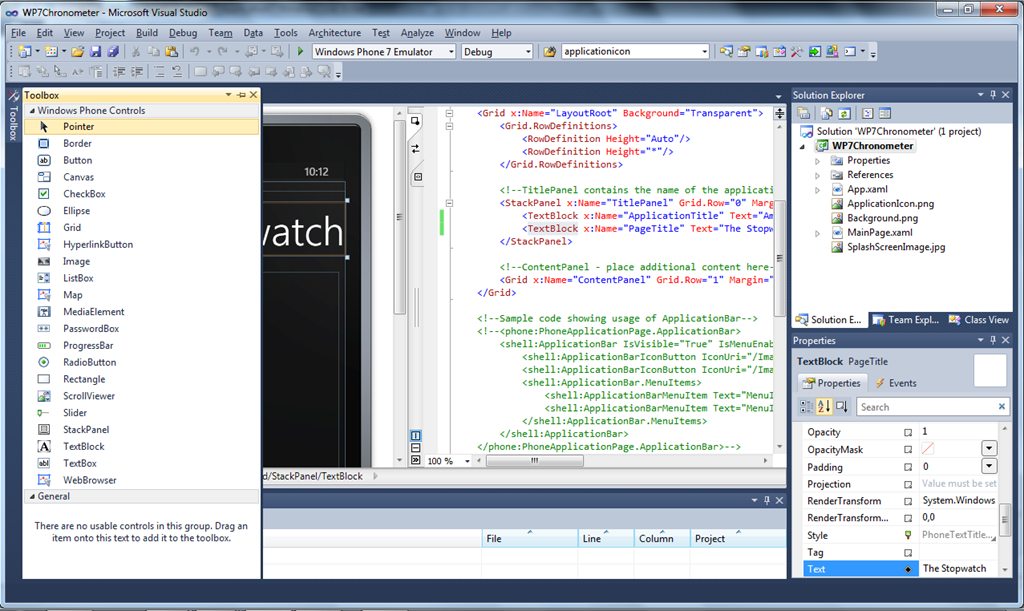
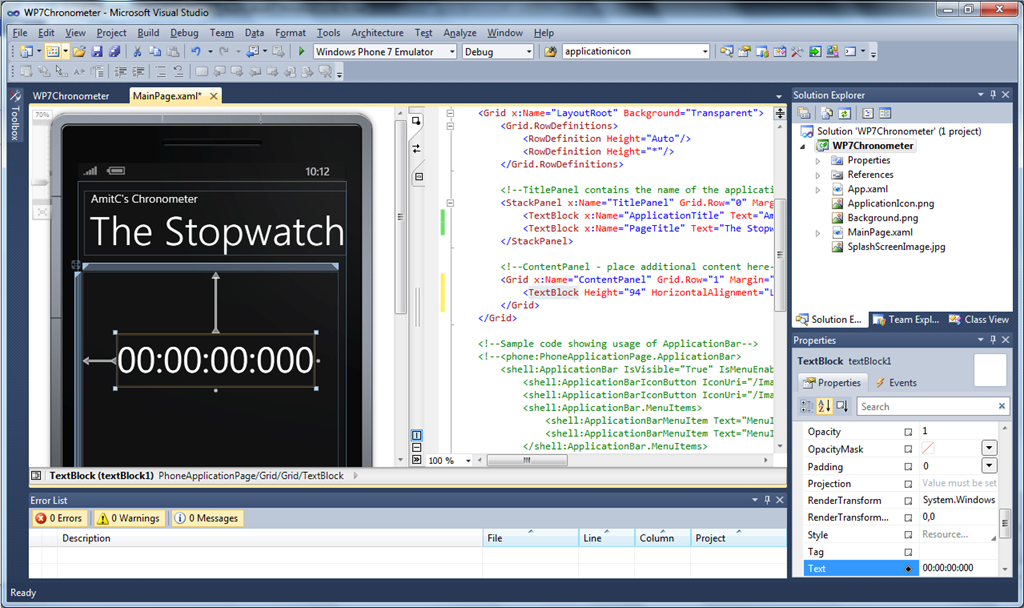
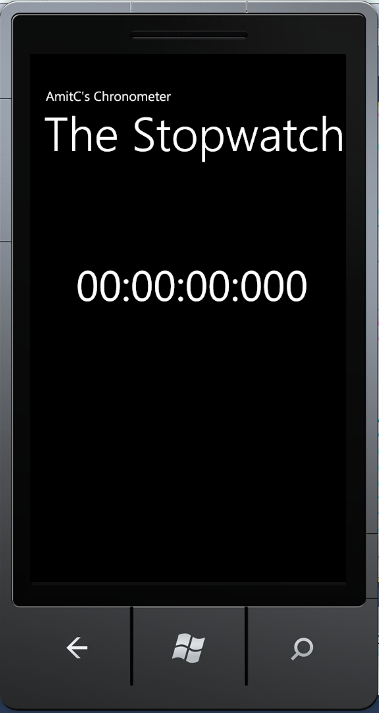
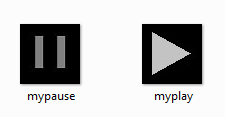

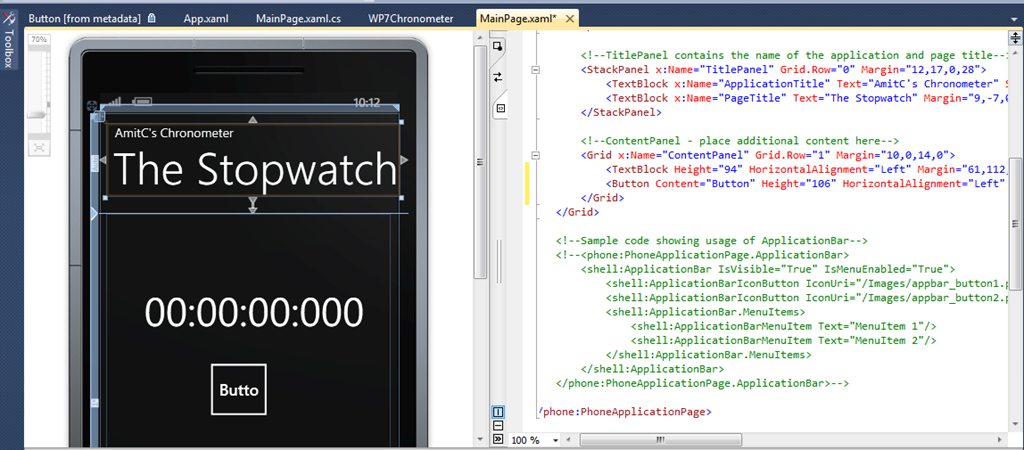
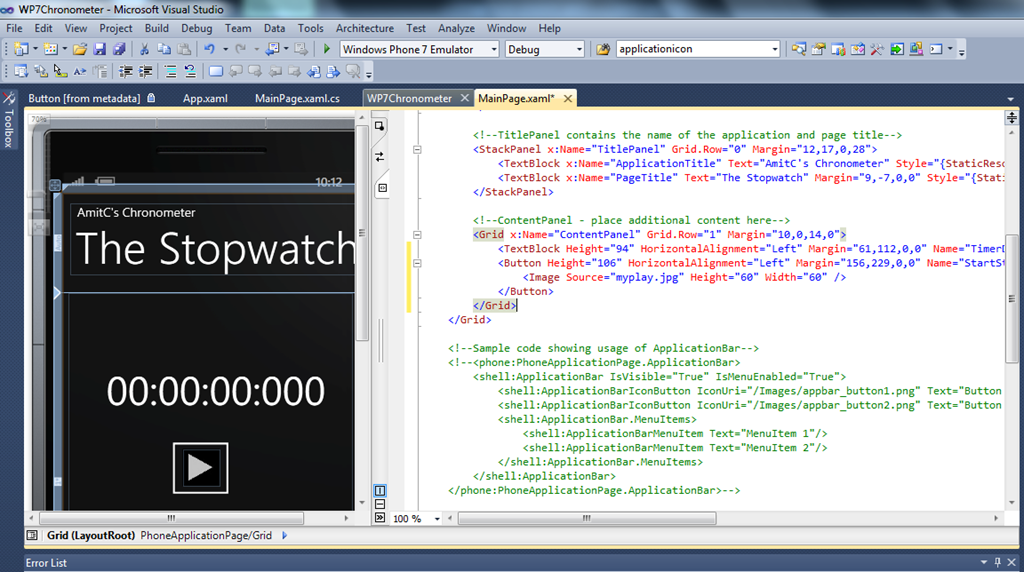

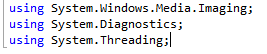
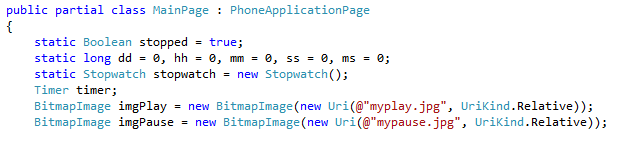
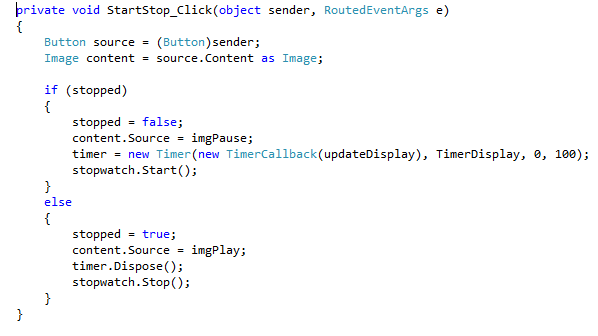
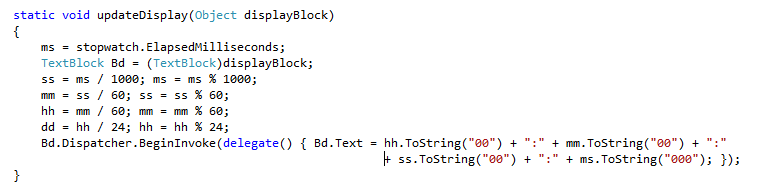
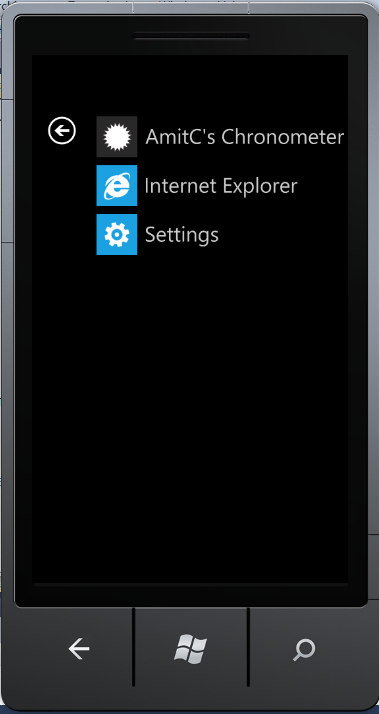
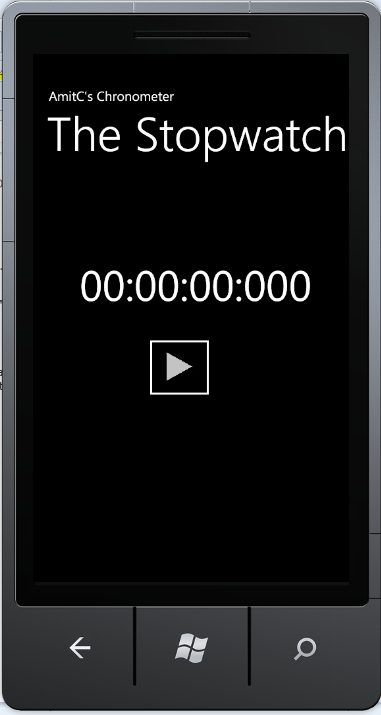
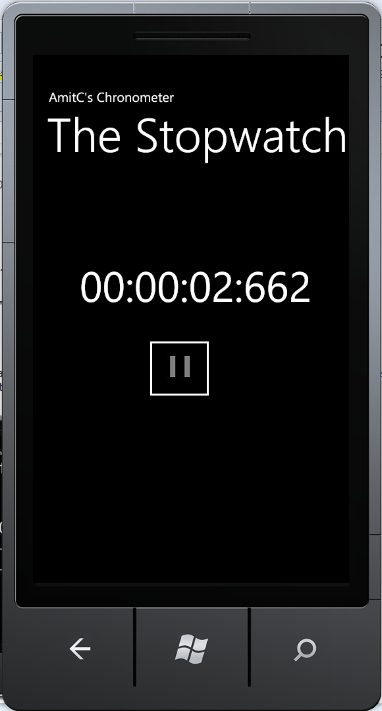
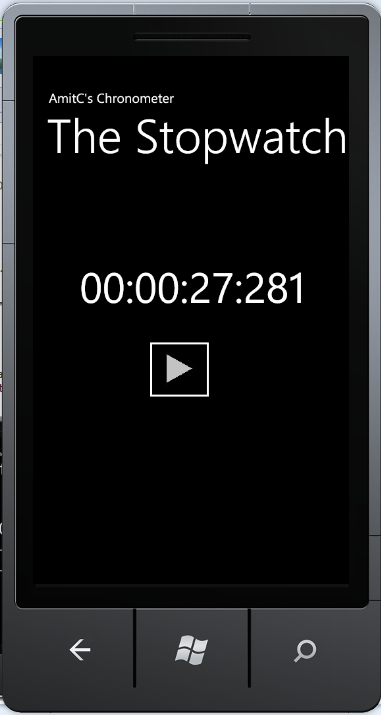

约14年前
看到VS就凌乱了。。
约14年前
为什么呢?
约14年前
博客打开的速度有点慢哦。建议优化一下。
约14年前
这里速度还行
约14年前
看来最近主机有些不稳定撒。。。